- 公開日:
- 更新日:
Google フォトの使い方(初心者でもわかるガイド)
Google フォトの使い方について詳しくご存じでしょうか。
Google フォトは非常に便利なストレージサービスですが、まだ使い方がよく分からないという方も多くいらっしゃると思います。
こちらの記事では、Google フォトの使い方を初心者の方にも分かりやすいように、詳しくお伝えします。ぜひ参考にしてみてください。
Google フォトの使い方
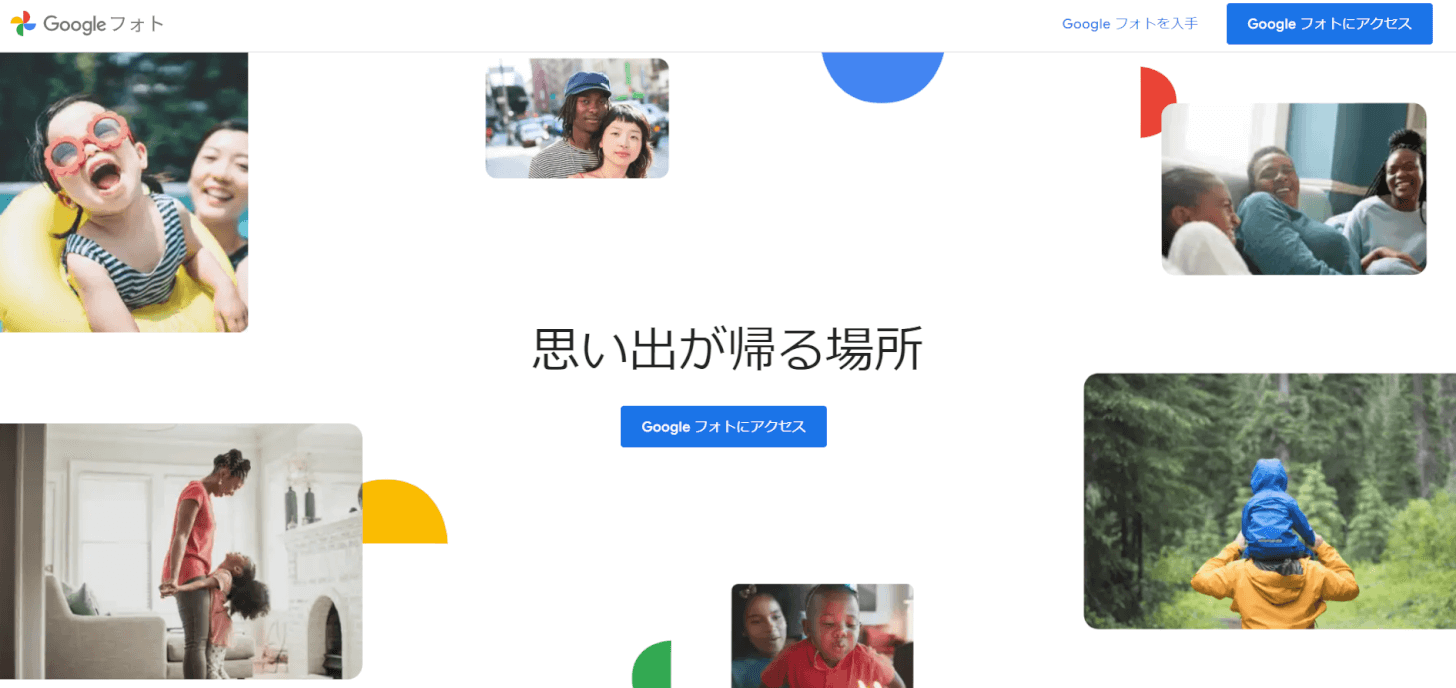
Google フォト(https://photos.google.com/)の使い方についてお伝えします。
Google フォトは、アメリカのIT大手・Google社が提供する、クラウド上に写真や動画を保存できるサービスです。
Google フォトの使い方を教えてほしいという声もまだまだ多く、細部まで使いこなせていないというユーザーも多いようです。
以下にて、デバイスごとの使い方や、マニアックな使い方を、より詳細に書かれている記事へのリンクも交えて記載しています。
こちらの記事をご覧いただければ、Google フォトに関してかなり詳しくなれると思います。
PC(パソコン)
PC(パソコン)でのGoogle フォトの使い方についてお伝えします。
アップロード
Google フォトでは、写真や動画などのファイルをアップロードできます。
以下の記事では、Google フォトへのアップロード操作について、デバイス別の手順や、トラブルへの対処法などをお伝えします。
Google フォトにアップロードする方法(手動/自動アップロード)
バックアップと同期
Google フォトの「バックアップと同期」機能は、Google フォトのメインの使用用途である、デバイスのバックアップを取るためには必須の操作です。
バックアップが取れることにより、パソコンやスマートフォンを安心して利用することができます。
以下の記事では、Google フォトの「バックアップと同期」機能の使い方について詳しくお伝えします。
PCアプリについて
すでにPCでGoogle フォトを利用している方の中には、「PCにはGoogle フォトのアプリ、PCアプリはないの?」と疑問をお持ちの方もいらっしゃると思います。
以下の記事では、そんな疑問にお答えし、Google フォトのPCアプリについてご紹介をいたします。
Google フォトのPCアプリはある?デスクトップ版をご紹介
Mac
Google フォトはMacでも利用可能です。
以下の記事では、MacでGoogle フォトのアプリをダウンロードする方法や、Macにある写真をGoogle フォトと同期させる方法についてご紹介しています。
Macユーザーの方は、ぜひご覧ください。
スマホ
スマートフォンでのGoogle フォトの使い方をお伝えします。
スマートフォンのストレージ不足にお悩みの方も多くいらっしゃると思いますので、ぜひ以下の内容を参考にGoogle フォトを活用してみてください。
iPhone
iPhoneでのGoogle フォトの使い方についてお伝えします。
Google フォトは、大切な写真や動画データの保存先としても、バックアップ用途としても非常に優秀なアプリですから、iPhoneで使用しているという方も多いと思います。
以下の記事では、iPhoneでのGoogle フォトでの使い方について、保存方法や共有方法など、幅広くお伝えしたいと思います。iPhoneユーザーの方はぜひ参考にしてみてください。
Android
アンドロイドのスマートフォンでもGoogle フォトは利用可能です。
元々、AndroidのスマートフォンはGoogle アカウントがある前提で利用されることが多いため、iPhoneユーザーよりも使いやすい面もあります。
以下の記事にて、Androidデバイスにおける、Google フォトアプリのダウンロード方法や、基本機能の使い方を紹介しています。
Google フォトのアプリの使い方(代わりのアプリも紹介)
Google フォトの便利な使い方
Google フォトの便利な使い方についてお伝えします。
Google フォトには、利用ユーザーにとって嬉しい、痒い所に手が届くような機能もありますので、ぜひ参考にしてみてください。
フォトスキャン by Google フォト
「フォトスキャン by Google フォト」とは、Google社が独自の技術をもとに開発した写真スキャンアプリです。
解像度も500万画素で、光の自動除去機能、写真の端の自動トリミングなど、ユーザーにとって嬉しい機能も備えたスキャンアプリで、お手持ちの写真を気軽にデジタル化することができます。
以下の記事では、「フォトスキャン by Google フォト」がどういった機能を持っているのか、インストール方法や詳細な使い方についてお伝えします。
共有
Google フォトでは、Google アカウントを持っていない人とでも共有リンクを作成することで共有することができます。
簡単にできますので、友人や家族と共有してみませんか?
以下の記事では、Google フォトから共有リンクを作成する方法やリンクについてのトラブルの解決法についてご紹介します。
アシスタント
Google フォトのアシスタントとは、過去に撮影した写真や動画の一部をコレクションとして自動生成してくれる機能です。
ただ、こちらのアシスタント機能は、いつ表示されるかは決まっておらず、設定画面でも「アシスタント」ではなく「思い出」と表示されているため、ご存じないという方も多いと思います。
こちらのアシスタント機能については、以下の記事にて詳しくお伝えしています。
アーカイブ
Google フォトの写真を整理したいと思っている方におすすめなのが「アーカイブ機能」です。
「それほど見ることはないけど残しておきたい」「ピンボケしているけど削除はしたくない」などという写真を非表示にすることができます。
ちなみに。アーカイブへ写真を移動しても、元に戻すこともできますので、ぜひ気軽にお試しください。
以下の記事では、Google フォトのアーカイブの使い方について詳しく説明しています。
アルバム
Google フォトの写真を整理したい方には、アルバムを作成するのがおすすめです。共有アルバムを作ることもできるので、家族やお友達とアルバムを共有することもできます。
以下の記事では、Google フォトでアルバムを作成する方法と使い方について詳しく説明します。
アルバムの写真をご自宅のプリンターで印刷することもできますので、ぜひ作成してみましょう。
動画
Google フォトアプリでは、動画を保存するだけではなく、カットして短くするなど編集することもできます。
保存した動画を自分の好きなようにアレンジしてみませんか?
以下の記事では、Google フォトの動画に関する情報をまとめてお届けします。
動画のバックアップや共有についてもご紹介しますので、動画について詳しく知りたい方は、ぜひご覧ください。
ロックフォルダ
Google フォトのロックフォルダとはどんなものなのか、またその使い方について詳しくご存じでしょうか。
他人の目に触れたくない画像や動画は、できればロック可能なフォルダに入れたいですよね。
以下の記事では、Google フォトのロックフォルダについて、設定方法や、解除方法、利用可能なデバイスなどについて詳しく説明しています。
バックアップ
バックアップ機能が利用したくて、Google フォトを使い始めたものの、どのように操作すればよいのか分からないという方もいらっしゃると思います。
以下の記事では、Google フォトを使ったバックアップ機能について、機能の紹介や、手順について詳しくご紹介しています。